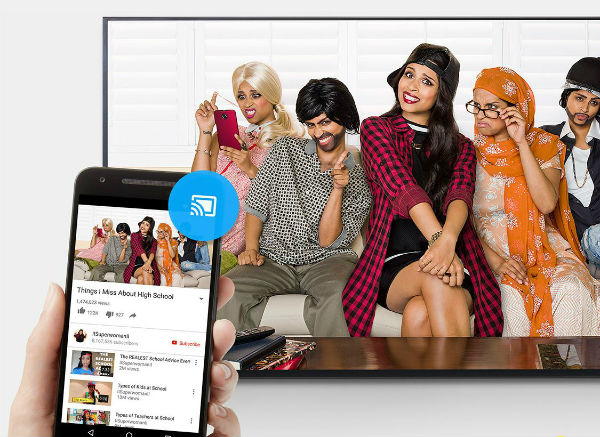
Les télévisions Google Cast commencent à être de plus en plus à la mode. Et pour cause. Elles utilisent entre autres la même technologie qu’il y a derrière le non moins populaire Chromecast.
Pour ceux qui l’ignorent, les télévisions Google Cast ne fonctionnent pas exactement de la même façon qu’un téléviseur intelligent. Pour regarder du contenu multimédia, il faut passer par son téléphone intelligent. Plus précisément, il est possible de « caster », c’est-à-dire « projeter » des vidéos, des séries télé, de la musique et des jeux contenus dans notre cellulaire (ou dans une application mobile) vers un grand écran. C’est comme si notre téléphone se transformait en manette intelligente.
Par contre, plusieurs gens se demandent comment utiliser une télévision Google Cast. Certains croient que c’est plus compliqué qu’une télévision ordinaire. Vous verrez que ce n’est vraiment pas plus dur. Si vous savez comment surfer dans votre cellulaire, vous serez comment utiliser une télé Google Cast.

Étape 1 : le Wi-Fi
Tout d’abord, il est important d’avoir un réseau Wi-Fi à la maison. Ensuite, vous devez connecter votre téléphone intelligent et votre téléviseur au même réseau domeestique. Si les deux sont connectés sur des réseaux différents, ça risque de ne pas marcher.
Ça varie en fonction des modèles de téléphones et de téléviseurs, mais pour vous connecter à un réseau sans fil, vous aurez probablement à aller dans la section « paramètres ». Lisez le manuel d’instructions de votre produit pour en savoir plus.
Étape 2 : l’application
D’entrée de jeu, il faut savoir que Google Cast fonctionne seulement avec des applications compatibles. Il y en a plus de 1000 offertes actuellement, dont YouTube, Netflix et Google Play Musique.
Il est aussi possible de caster le contenu d’une page internet. Pour ce faire, il faut télécharger Google Chrome et installer l’extension Google Cast sur le magasin Chrome.
Finalement, l’application Google Cast permet de répliquer sur sa télé ce qu’il y a sur sa tablette ou son téléphone intelligent.
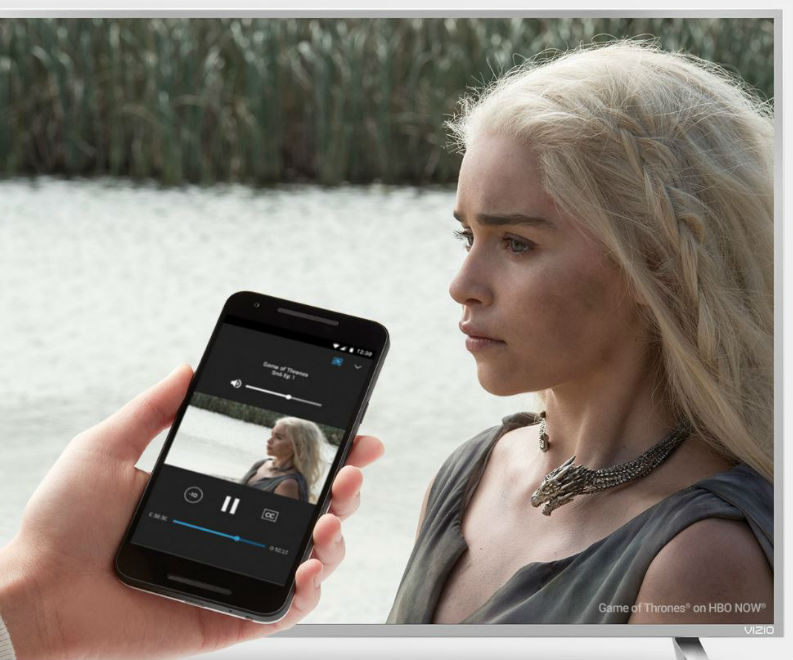
Étape 3 : commencez à caster
Une fois que vous avez complété les étapes précédentes, vous êtes prêts enfin à caster. Dans une application dédiée, dans le navigateur Chrome ou encore dans l’application Google Cast, vous verrez sûrement une icône Google Cast. Appuyez dessus. On vous demandera alors de choisir votre source et il est fort à parier que votre télévision apparaitra dans les choix. Choisissez-la. Si vous regardez un film, appuyez sur « lecture » et vous verrez alors le son et l’image transférer automatiquement sur votre grand écran.
À noter que vous pouvez faire autre chose avec votre téléphone intelligent, comme répondre à des textos ou encore passer des appels sans interrompre la diffusion, à condition, bien sûr, de ne pas fermer l’application qui est en train d’être castée.
En terminant, pour ne pas avoir d’interruption ou de problème de connexion, il est important d’avoir un bon routeur et une connexion internet rapide.
Voilà! Comme vous voyez, ce n’est pas plus compliqué que ça. Dans les faits, le procédé est très simple et ne prend en réalité que quelques minutes. On gagne aussi du temps parce qu’on ne doit pas entrer de nouveau nos informations personnelles. Par exemple, si on a Netflix sur notre cellulaire, on ne doit pas entrer de nouveau notre mot de passe et notre nom d’utilisateur parce que ceux-ci sont déjà enregistrés.



